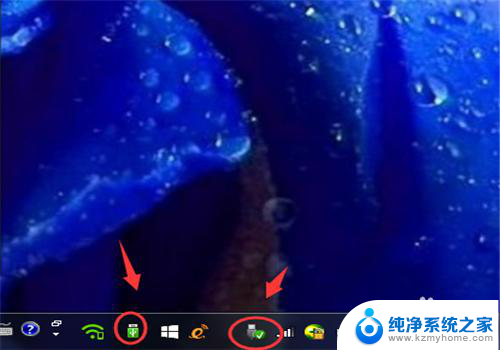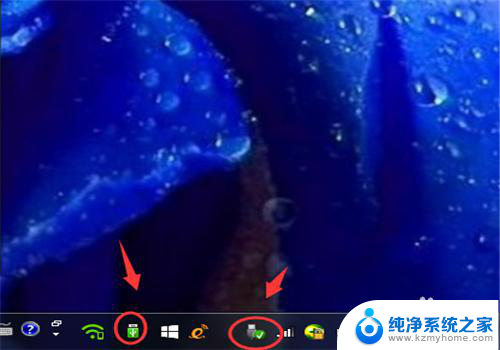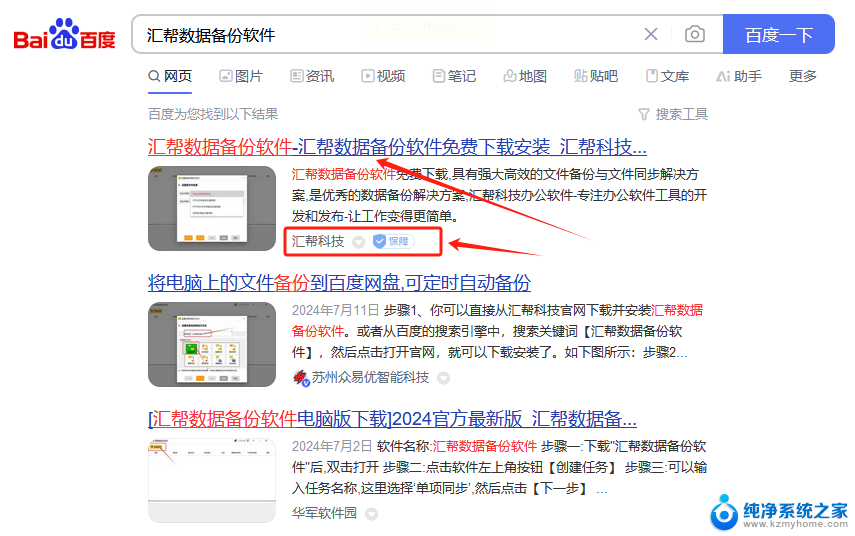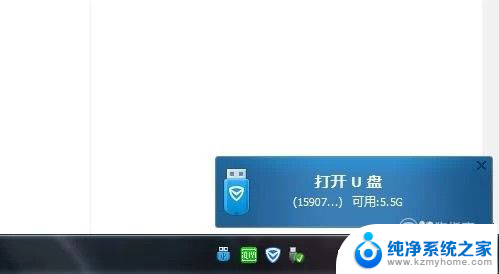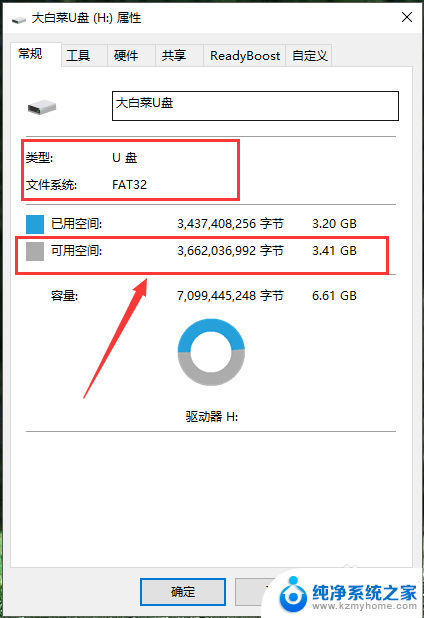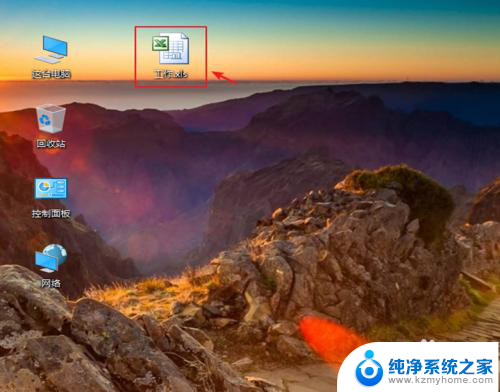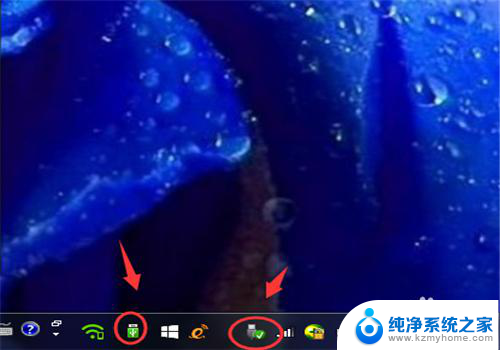u盘的文件怎么到电脑 如何将U盘中的文件导入电脑
更新时间:2024-04-27 09:50:13作者:jiang
在现代社会随着数字化信息的快速发展,U盘已经成为人们存储和传输文件的重要工具之一,很多人可能对如何将U盘中的文件导入电脑感到困惑。将U盘中的文件导入电脑非常简单,只需要插入U盘到电脑的USB接口,然后打开文件资源管理器,即可轻松访问和管理U盘中的文件。通过这种简单的操作,我们可以方便地实现文件的传输和备份,提高工作效率和数据安全性。
具体步骤:
1.把u盘插入电脑的usb插口
2.有的电脑会自动弹出文件夹,里面是u盘里的文件。
没有弹出也没关系,可以在桌面手动打开我的电脑。


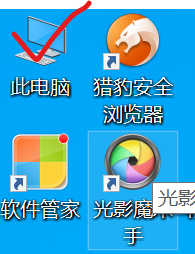
3.进入此电脑后可以看到,很多盘符,如图的C,D,E等等。
找到你的u盘,我这里显示的是NIKON D7500.双击左鼠标键打开。
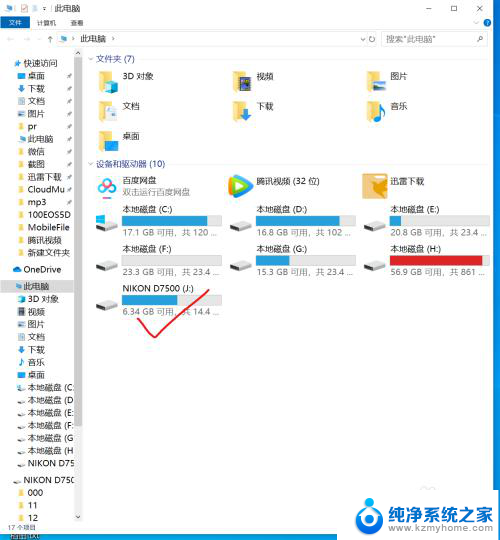
4.可以看到U盘里的文件,把相要导入到电脑的文件,点击鼠标右键-复制
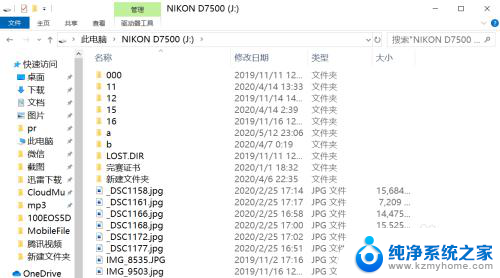
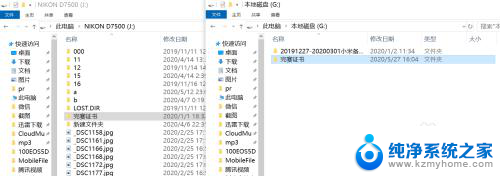
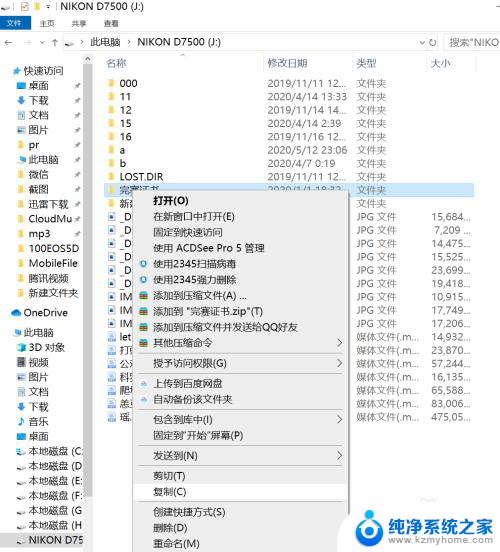
5.再双击我的电脑,打开想要存放的盘位置。比如G盘,在文件夹内空白处-右键-粘贴。文件就开始拷贝过来,等待进度条结束就可以弹出U盘了。
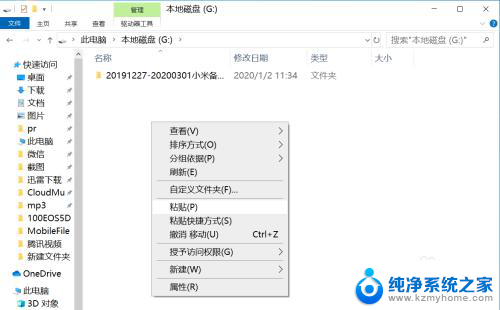
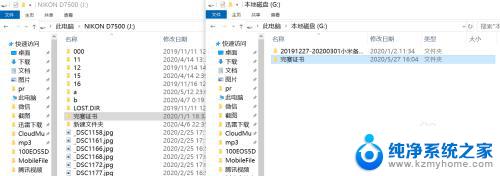
以上是关于将文件从U盘传输到电脑的全部内容,如果遇到这种情况,你可以按照以上操作进行解决,非常简单快速,一步到位。